Comment utiliser la messagerie dans Amisgest SDG+ ?
Amisgest est fier de vous offrir une fonctionnalité de messagerie ou chat dans SDG+ et la version web pour faciliter vos échanges avec vos collègues pour l'installation et le bureau coordonnateur.

Cette fonctionnalité est gratuite! N'hésitez pas à l'activer !
Activation de la messagerie ou "chat" dans Amisgest SDG+
1- Cliquer sur le menu "Auj".
2- Sélectionner "Messagerie".
3- Cliquer sur le bouton "Activer" dans la fenêtre qui figure au centre de votre écran.
Vous voilà prêts à utiliser la messagerie ou Chat dans Amisgest !
Comment activer les notifications pour la messagerie ?
Lorsque vous êtes connecté.e depuis un navigateur web ou un appareil mobile, il vous est possible d'activer les notifications pour la messagerie (Chat).
Pour ce faire, faites glisser le voyant concernant les notifications:
Si vous vous trouvez dans un navigateur web, vous aurez ainsi une confirmation comme quoi les alertes sont actives :
Comment inviter un Utilisateur dans la messagerie ?
1- Cliquer sur le bouton "+Inviter".
2- Saisir l'adresse courriel de la personne de votre organisation ou d'une autre organisation que vous voulez inviter.
3- Cliquer sur le bouton OK.


NOTE : Vous pouvez uniquement ajouter des personnes Utilisateurs qui possèdent un accès à Amisgest SDG+ ou Amisgest BC.
Pour le moment, la messagerie est disponible uniquement à partir de SDG+ ou de la version web : web.amisgest.ca
Vous ne pouvez pas utiliser le chat avec les parents.
Pour le moment, la messagerie est disponible uniquement à partir de SDG+ ou de la version web : web.amisgest.ca
Vous ne pouvez pas utiliser le chat avec les parents.
Comment supprimer une conversation ?
1- Cliquer sur les trois petits points en haut à droite.
2- Cliquer sur le bouton "Supprimer la conversation".
Comment envoyer un message vocal ?
1- Cliquer sur l'icône du micro dans le coin inférieur droit.
2- Une fois que vous avez terminé l'enregistrement de votre message, cliquer sur la flèche pour envoyer le message au destinataire de votre conversation.
3- Votre message vocal apparaît dans la conversation.
Votre destinataire peut cliquer sur la flèche pour écouter votre message vocal.
Comment créer un groupe dans la messagerie ou chat ?
1- Cliquer sur le bouton "+Conversation".
2- Inscrire le nom de votre groupe.
3- Cliquer sur le bouton OK.
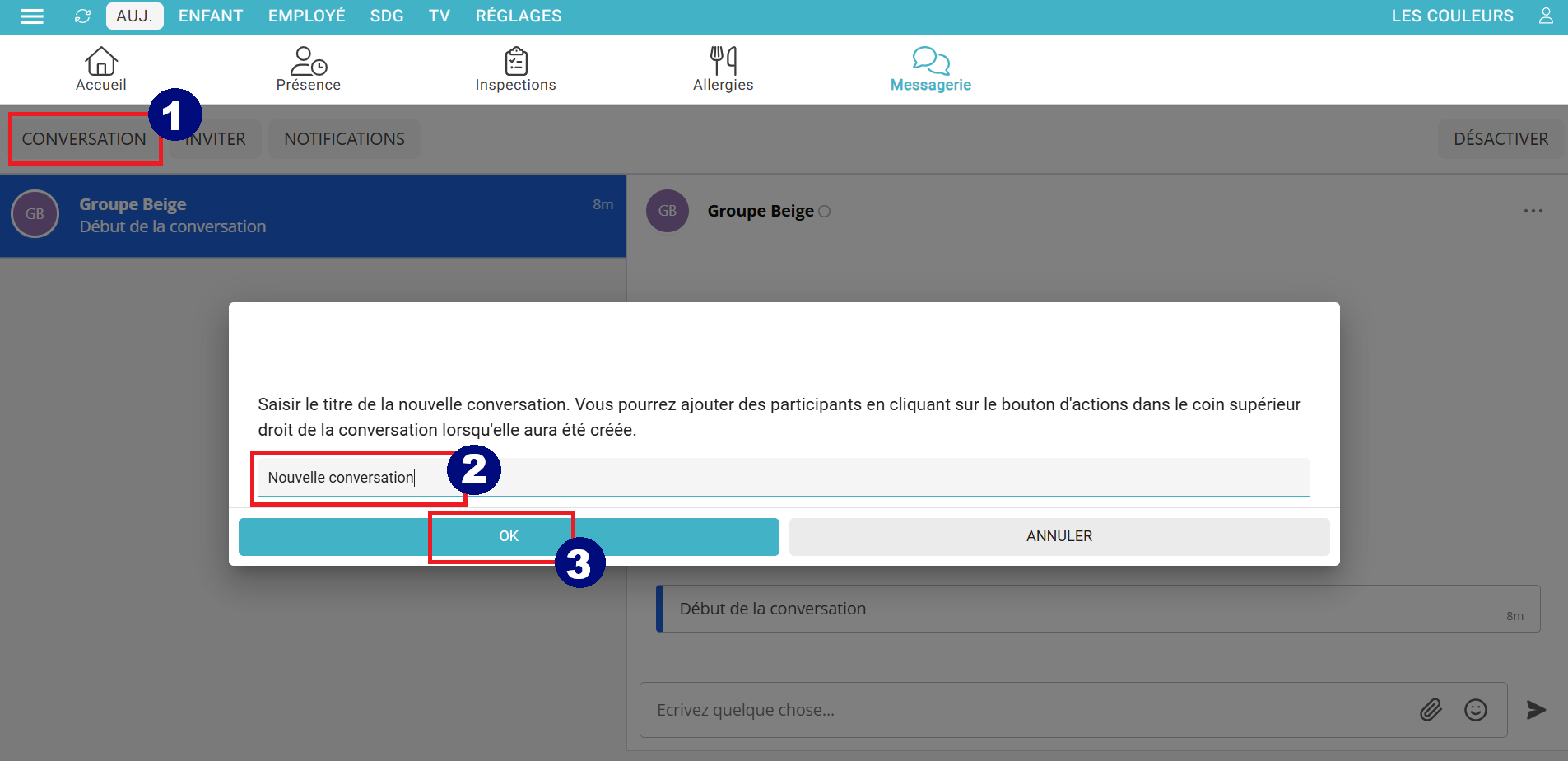
4- Cliquer sur les trois petits points dans le coin supérieur droit.
5- Cliquer sur "Ajouter des participants".
En tout temps, il est possible pour vous de supprimer le nom d'un participant dans le groupe ou de supprimer la conversation du groupe.
6- Pour ajouter le nom de votre collègue comme participant dans votre groupe, cocher la case en avant de son nom.
7- Cliquer sur le bouton "MODIFIER.
Vous êtes maintenant prêts à ouvrir la conversation avec votre collègue !

Agrémentez votre conversation avec un vaste choix d'émojis !
Comment les personnes du bureau coordonnateur peuvent accéder la messagerie ou chat ?

Les Utilisateurs qui ont un accès a Amisgest BC peuvent accéder la messager ou le chat par la version web.
1- Ouvrez un navigateur Web tel que Google Chrome et rendez-vous à l'adresse : bc.amisgest.ca
2- Entrez les identifiants de votre compte Amisgest, soit votre adresse courriel et mot de passe.
3- Cliquer sur le menu "Auj" - "Messagerie".
4- Cliquer sur le bouton Activer ma messagerie / Désactiver ma messagerie
Related Articles
Comment utiliser la messagerie dans Amisgest École ?
Amisgest est fier de vous offrir une fonctionnalité de messagerie ou chat dans Amisgest École+ et la version web pour faciliter vos échanges avec vos collègues de votre service de garde ainsi que d'autres écoles. Cette fonctionnalité est gratuite! ...Comment créer et utiliser les groupes de contact lors d'envoi de courriel
Il est possible de vous créer des groupes de contact afin d'envoyer rapidement un courriel de masse à une sélection de personnes en particulier. Ex.: Les parents du conseil d'admnistration, vos employés remplaçants, etc... **Notez que les groupes de ...Comment ajouter des photos dans Amisgest TV ?
Comment ajouter des photos dans Amisgest TV ? 1 - Dans Amisgest SDG+, cliquer sur le "menu TV". 2 - Cliquer sur le sous-menu "Photos". 3 - Cliquer sur le symbole + pour ajouter des photos. 4 - Assurez-vous d'être positionné sur le filtre "Courant" en ...Comment ajouter des personnes contact autorisé à venir chercher l'enfant?
Il est possible d'ajouter des personnes autorisées à quitter avec l'enfant ou à être contactées en cas d'urgence. Pour se faire, vous devez vous connecter à Amisgest version mobile. Vous pouvez y accéder sur un cellulaire, une tablette ou un ...Comment ajouter un nouvel utilisateur
Création d'un nouvel utilisateur Vous pouvez vous-même gérer l'ajout et la suppression de vos utilisateurs. Pour ce faire, vous devez détenir le rôle Administration dans vos paramètres d'utilisateur. Note importante : Il est essentiel d'utiliser une ...